ps制作炫酷光影特效壁紙圖教程
時間:2024-02-19 06:00作者:下載吧人氣:37

1.創(chuàng)建一個新文件大小800px * 1080px,背景用暗灰色,新建一個圖層畫上一個圓
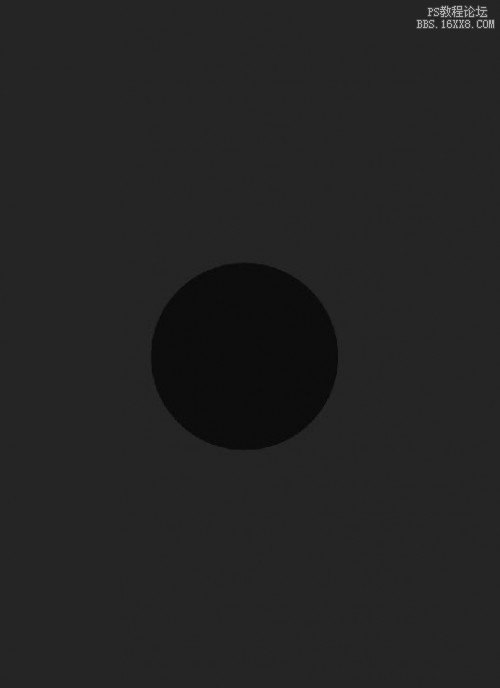
2.新建一個圖層,使用套索工具,羽化30,畫一個選區(qū),設置前景色為暗紫色,然后填充,濾鏡-渲染-分層云彩,圖層模式調整為線性減淡,呈現(xiàn)出云的效果
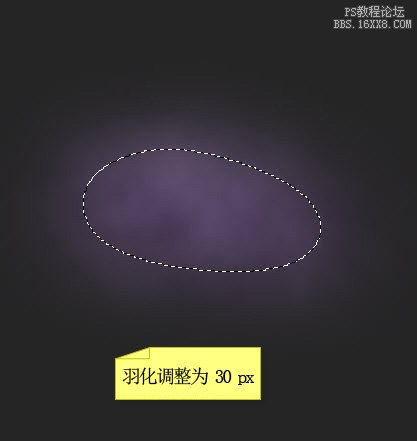
3.將此云層變形至非常薄得帶狀,如圖下所示
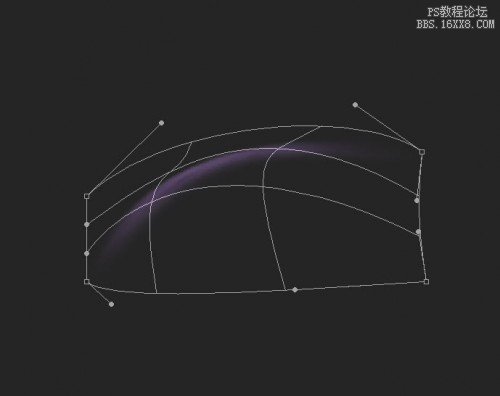
4.應用濾鏡-扭曲-旋轉扭曲,使它看起來像一個半圈
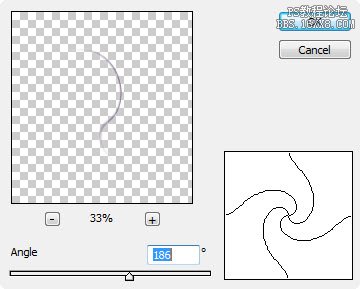
5.擦除掉不必要的地方并變形
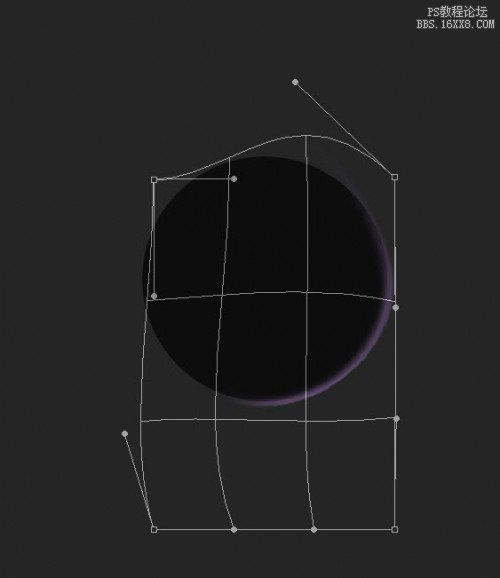
6.復制這一圖層幾次,旋轉和調整它們,直到它們形成一個完整的圓,然后用黑色填充背景圖層
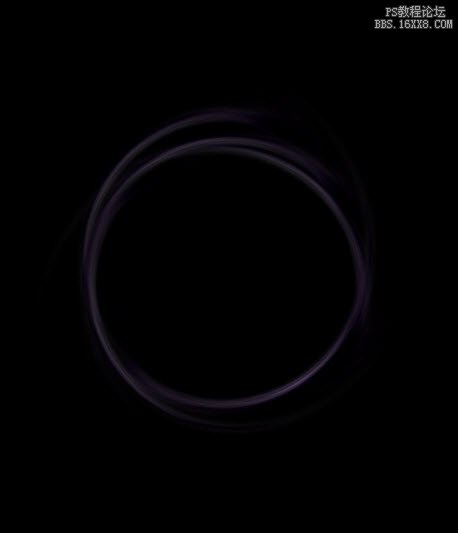
7.把星云素材打開,使用套索工具選擇星云紋理的一部分
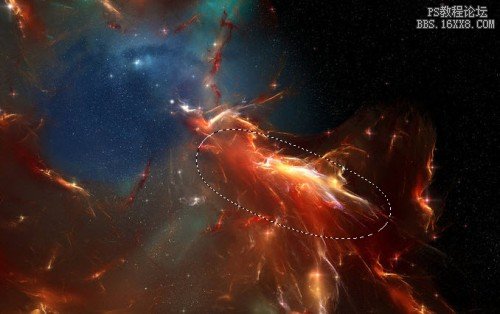
8.復制粘貼到云層上方,并根據(jù)圓的形狀來變形
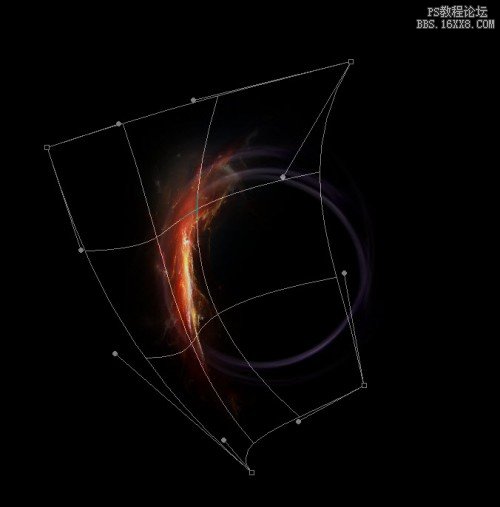
9.調出液化濾鏡(按Shift + Ctrl + X鍵),然后使用以下設置
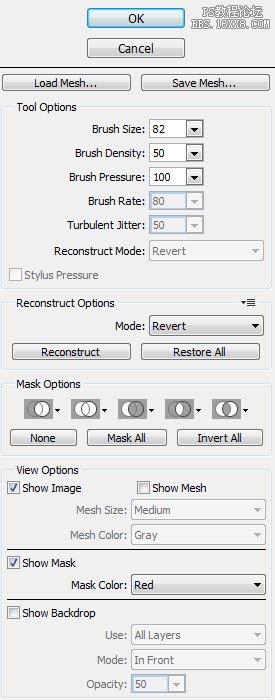
10.將它應用到如圖所示的位置
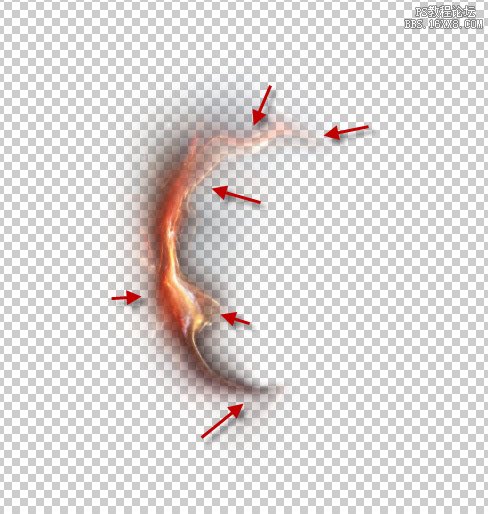
11.你將有以下效果
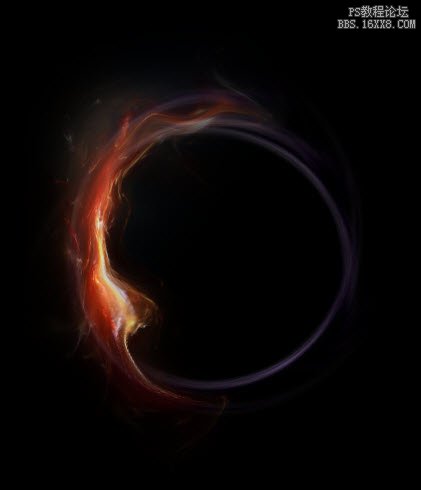
12.這個星云層重復幾次,調整出來,形成周圍的圈圈,如下圖所示

13.當您復制星云層的時候,一定要調整每個圖層的不透明度,為他們增加層次感

14.效果如下
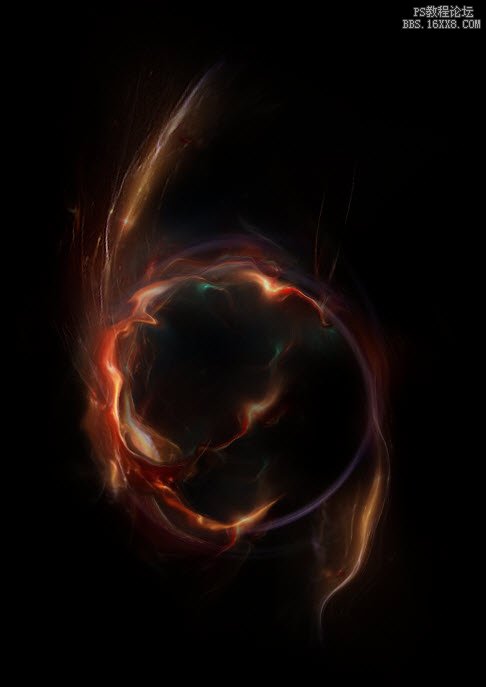
15.注意:請確認您使用的是軟橡皮擦在必要時去掉一些粗糙的邊緣

16.現(xiàn)在,我們新建一個文件,使用套索工具(30px羽化),繪制一個內部的云的效果(步驟不用說了跟第2個一樣),按Ctrl + L調處色階,設置如下
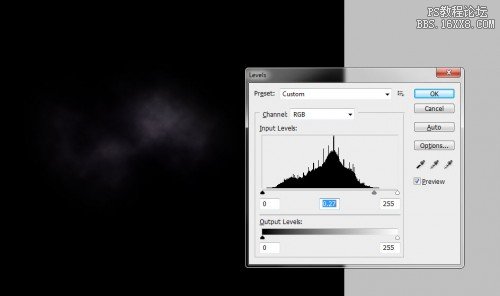
17.按照下圖所示給此云圖層添加液化濾鏡效果:(您可以自由使用任何筆尖的大小任意
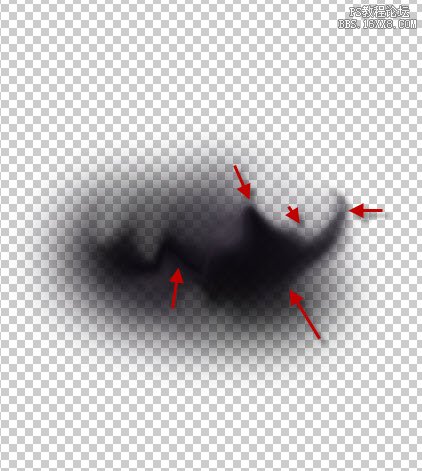
18.大致弄成下圖的效果就行了

19.將內部云圖層多復制幾層,按照下圖所示循環(huán)放置,然后再復制幾個放置到畫布的其他位置
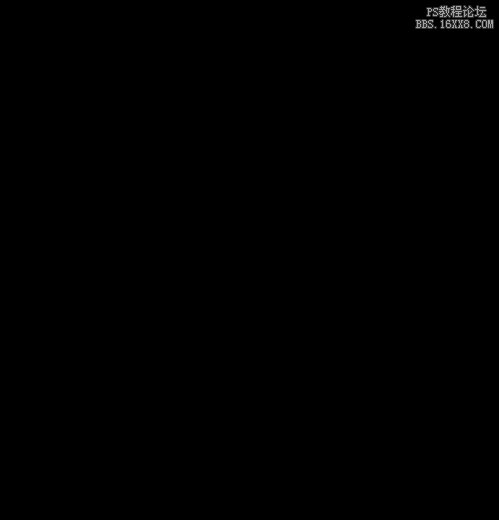
20.現(xiàn)在我們可以把所有圖層新建一個分組放置到里面,然后復制此組三次,調整它們的大小并將它們移動到下圖所示的位置,并調整它們的不透明度
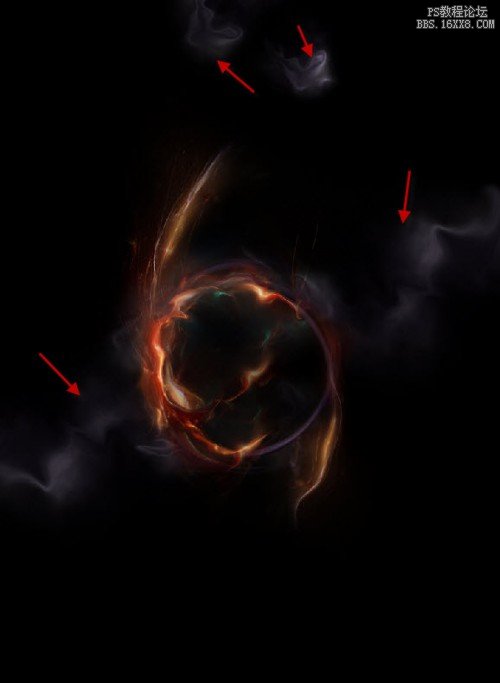
21.然后添加一些星星的點綴(可以下載星星筆刷或者自己做一個
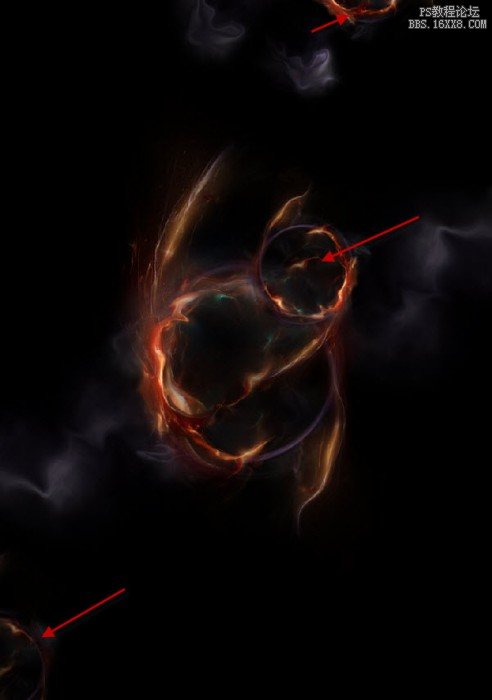
22.我們可以讓它的效果更加的絢麗,我們來添加三個圖層效果
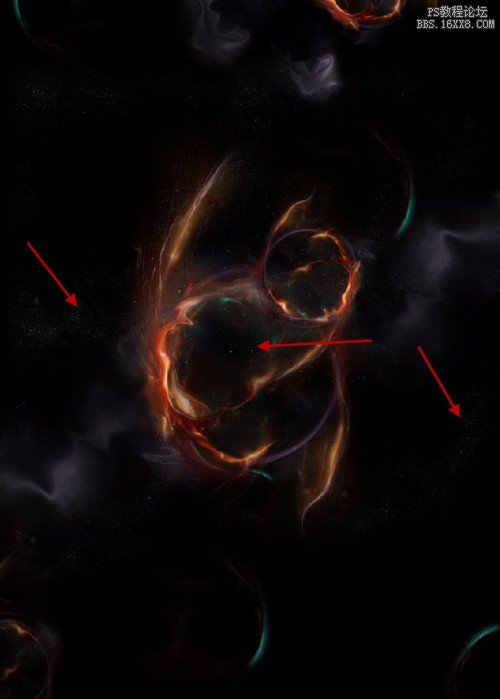
黑白
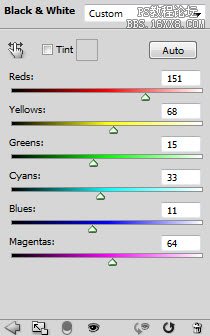
曲線
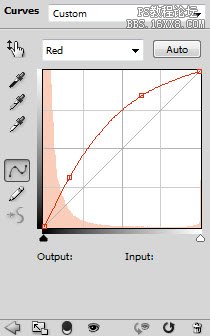
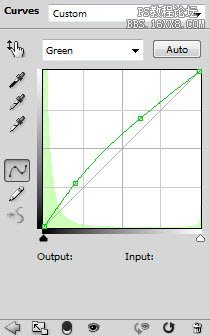
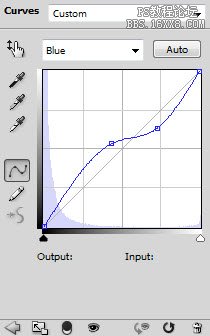
色彩平衡
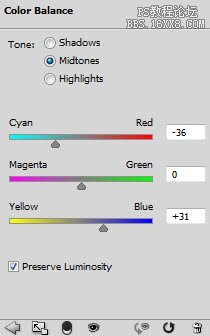
23.這是效果

24.我們幾乎要完成了!要調整最終效果,我們合并圖層并復制一層,然后運行降噪濾鏡
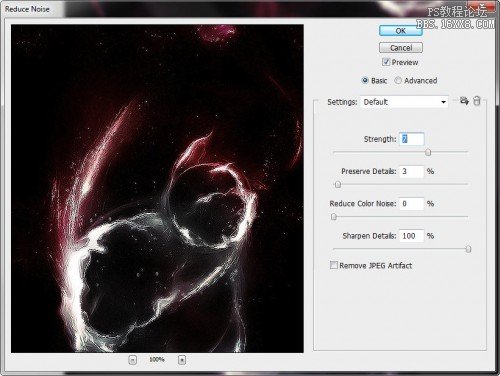
28.然后使用減淡和加深工具增加一些亮點和周圍的影像的陰影,如下所示
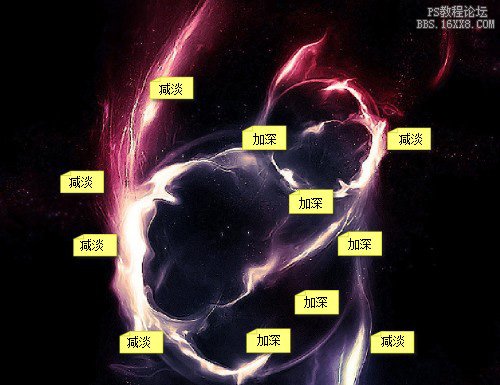
29.這是最終效果


網(wǎng)友評論